O Nintendo Wii foi um console bem revolucionário e hoje em dia não é fácil encontrar um completamente funcional. Por isso, vamos ensinar como emular esse console em seu computador, porém sem as funcionalidades de controles por movimentos tão característico do Wii, é claro. Mesmo assim, a Nintendo lançou vários títulos exclusivos do console e quem é realmente fã pode procurar jogar esses games. Bom, agora trazemos uma opção para jogar aquele Super Mario Galaxy que você tanto sente falta.
Bom, o primeiro passo é saber se seu computador possui o que precisa para rodar o emulador. O melhor e mais recomendado emulador para Nintendo Wii é o Dolphin Emulator. É uma ótima maneira de jogar quando você não tem o Wii, faz com que os jogos pareçam ainda melhores do que no console original, permitindo uma resolução de até 1440p.
O Dolphin funciona melhor em um processador dual core de 3 GHz ou superior e com uma placa gráfica que suporta a versão mais recente do DirectX ou OpenGL. São recomendadas placas gráficas fabricadas pela ATI ou NVIDIA. Placas gráficas integradas (como a série Intel HD) não são recomendadas. Se você possui uma CPU poderosa, mas uma placa gráfica integrada, ainda poderá atingir velocidades decentes ajustando as configurações .
Baixe o emulador Dolphin. Pode ser encontrado em: https://dolphin-emu.org/download/
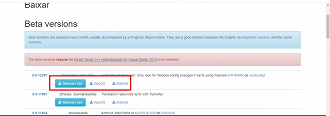
Abra o Dolphin Emulator. Vá para Config-> Paths e adicione o diretório em que seu ISO está localizado. Clique em atualizar e seu ISO deve aparecer. Alternativamente, simplesmente clique em "abrir" no canto superior esquerdo e selecione seu jogo. Agora você está quase pronto para jogar o jogo que copiou. Tudo o que resta é configurar o Wii Remote.
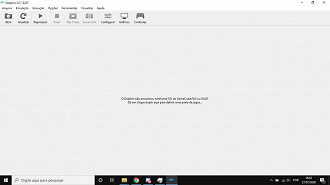
Clique em Controles na barra superior da tela. A partir daqui, você pode configurar seu Wii Remote. Se quiser controlar os jogos do Wii com o teclado, escolha Emulated Wii Remote e clique em configurar para escolher quais teclas correspondem aos botões do Wii Remote. Se você deseja usar o Wii Remote para controlar o Dolphin, escolha Real Wiimote. Em seguida, conecte seu Wii Remote ao seu computador usando Bluetooth. Depois de conectado, escolha Emparelhar. Depois de emparelhado, clique em Atualizar. O LED do seu Comando Wii deve mostrar o jogador que você é.
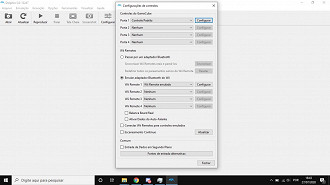
Você também pode configurar um controle de Gamecube:
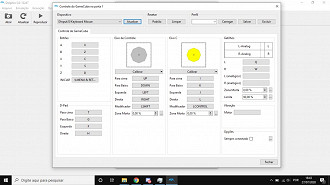
Inicie o jogo clicando duas vezes nele. Agora você pode jogar! Experimente. Se o seu computador não for tão bom, tente ajustar as configurações para desativar alguns dos recursos mais intensos da CPU ou GPU. Lembre-se também que nem todos os jogos devem funcionar perfeitamente, dependendo das exigências de movimento nos controles. Por exemplo, Wii Sports não deve funcionar bem no emulador. Também lembre-se de que por mais que você possa utilizar um Wii Remote real, você terá apenas os controles nos botões e analógico, não o ponteiro.






